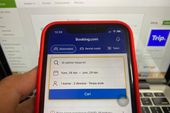Begini Cara Ganti Background di Aplikasi Zoom saat Video Conference
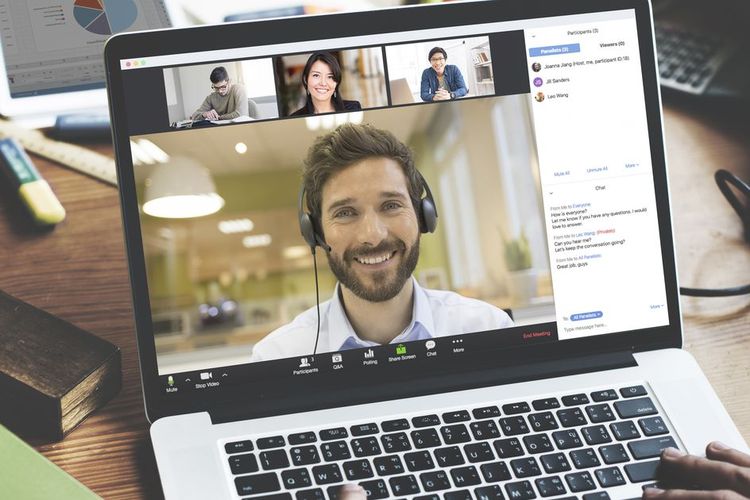
KOMPAS.com - Imbauan work from home (WFH) atau bekerja dari rumah terus digaungkan pemerintah guna menekan angka penularan virus Covid-19 yang saat ini kian meluas.
Selama masa work from home berlaku, aplikasi video conference menjadi pilihan bagi banyak orang untuk berkoordinasi dengan rekan kerja maupun kerabat mereka. Salah satunya adalah Zoom.
Aplikasi Zoom memiliki sejumlah fitur menarik untuk melakukan panggilan video, termasuk latar belakang yang bisa diubah sesuai keinginan pengguna.
Lantas bagaimana cara mengganti background di aplikasi Zoom saat video conference?
Hal yang perlu diperhatikan saat mengganti background Zoom adalah jenis file gambar yang digunakan. Jenis file yang dapat digunakan adalah PNG atau MP4.
Baca juga: Aplikasi Zoom Diberi Rating Jelek Agar Ditendang dari Play Store
Untuk mengganti background saat video conference di Zoom, pengguna bisa memanfaatkan aplikasi foto Canva untuk mengubah format gambar menjadi PNG atau MP4.
Caranya mudah. Pertama, buka aplikasi Canva, lalu pilih gambar yang telah di-download maupun gambar yang sudah tersedia pada galeri.
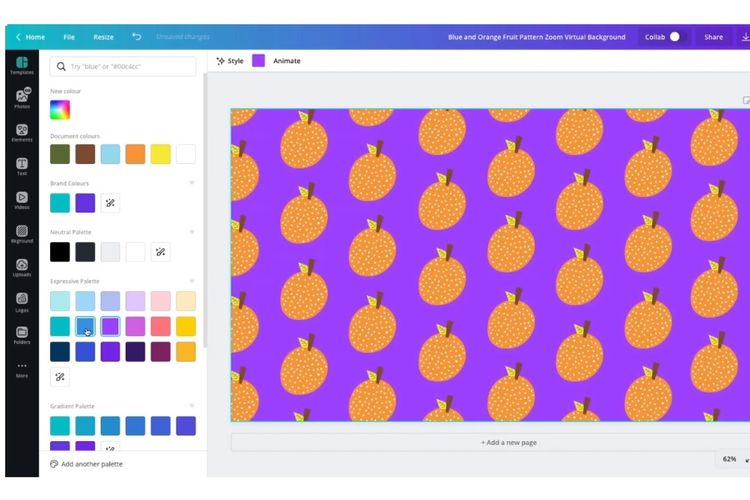 Screenshot Aplikasi Canva
Screenshot Aplikasi CanvaPengguna bisa memodifikasi gambar yang akan digunakan sesuka hati. Setelah di-edit dengan aplikasi Canva, simpan gambar tersebut dengan format PNG atau MP4.
Tombol untuk mengatur jenis file tersebut berada di sisi kanan atas, tepat di bawah tombol "publish".
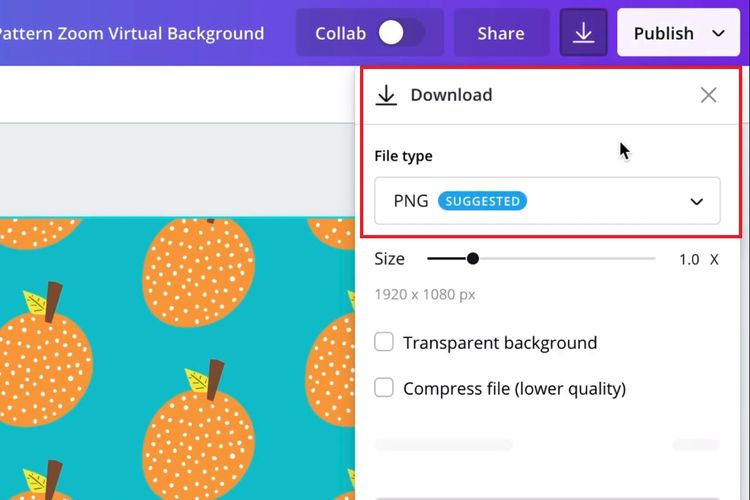 Screenshot Aplikasi Canva
Screenshot Aplikasi CanvaKemudian, setelah gambar telah tersimpan dengan format PNG, buka aplikasi Zoom dan pilih opsi "Virtual Background".
Lalu pada bagian bawah kanan, klik ikon (+) untuk membuka file explore lalu pilih gambar yang ingin digunakan untuk mengganti background video.
Baca juga: Alasan Zoom Banyak Dipakai untuk Rapat hingga Kuliah dari Rumah
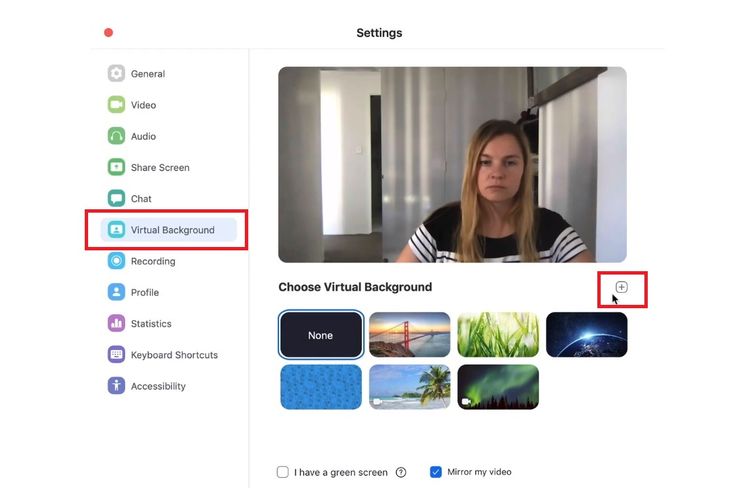 Screenshot Aplikasi Zoom
Screenshot Aplikasi ZoomSebagaimana dirangkum KompasTekno dari Tech Radar, Senin (30/3/2020), setelah dipilih, nantinya gambar akan muncul dibawah kanan lalu pengguna bisa langsung memakai gambar tersebut sebagai latar belakang saat melakukan video conference.
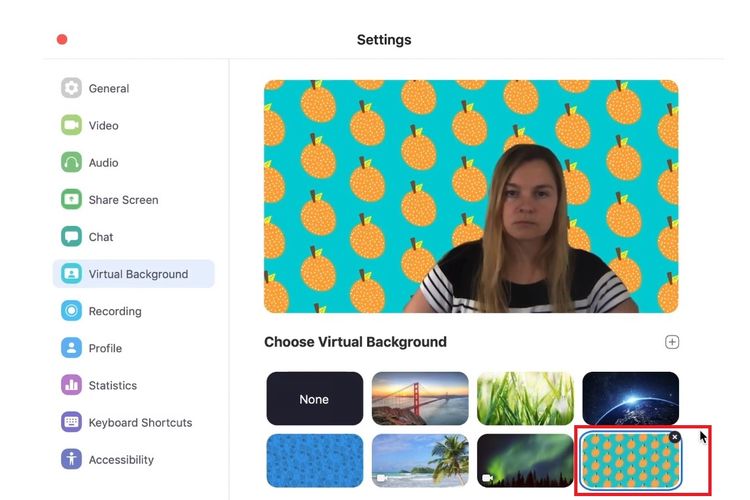 Screenshot Aplikasi Zoom
Screenshot Aplikasi ZoomBagaimana, mudah bukan? Selamat mencoba!
Simak breaking news dan berita pilihan kami langsung di ponselmu. Pilih saluran andalanmu akses berita Kompas.com WhatsApp Channel : https://www.whatsapp.com/channel/0029VaFPbedBPzjZrk13HO3D. Pastikan kamu sudah install aplikasi WhatsApp ya.